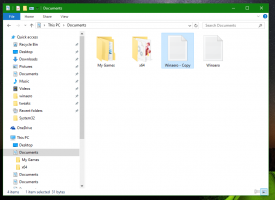Menu Start z możliwością zmiany rozmiaru od 9879
W kompilacji 9978 systemu Windows 10 firma Microsoft zaimplementowała menu Start, którego rozmiar mógł zostać zmieniony przez użytkownika i pokazywał zainstalowane aplikacje wraz z kafelkami Live. Ponadto użytkownik mógł przełączać się między ekranem Start a menu Start za pomocą pola wyboru w oknie dialogowym Właściwości paska zadań. Jednak w niedawno wydanej kompilacji 9926 systemu Windows 10 ponownie pojawiło się nowe menu Start, wcześniej znane pod nazwą kodową „Continuum”. Na razie zastępuje poprzednią wersję menu Start. W tym artykule zobaczymy, jak przełączać się między starym menu Start z ekranem Start a nowym menu Start „Continuum”.
Zanim przejdziesz dalej, musisz wiedzieć, że menu Start „Continuum” jest domyślnie włączone domyślnie. Microsoft chce, żebyś to przetestował. W tej chwili jest bardzo powolny i zawiera błędy w porównaniu do poprzedniego menu z możliwością zmiany rozmiaru. Jeśli chcesz nadal korzystać z poprzedniej wersji menu Start w kompilacji 9926 systemu Windows 10, wykonaj następujące czynności:
- otwarty Edytor rejestru.
- Przejdź do następującego klucza rejestru:
HKEY_CURRENT_USER\Software\Microsoft\Windows\CurrentVersion\Explorer\Advanced
Wskazówka: patrz jak przejść do żądanego klucza rejestru jednym kliknięciem.
- Utwórz tutaj nową wartość DWORD o nazwie WłączXamlStartMenu i pozostaw jego dane wartości jako 0. Jeśli masz już tę wartość, po prostu zmień jej dane wartości na 0. Zobacz poniższy zrzut ekranu:

- Uruchom ponownie powłokę Eksploratora.
Skończyłeś. Otwórz menu Start.
Przed: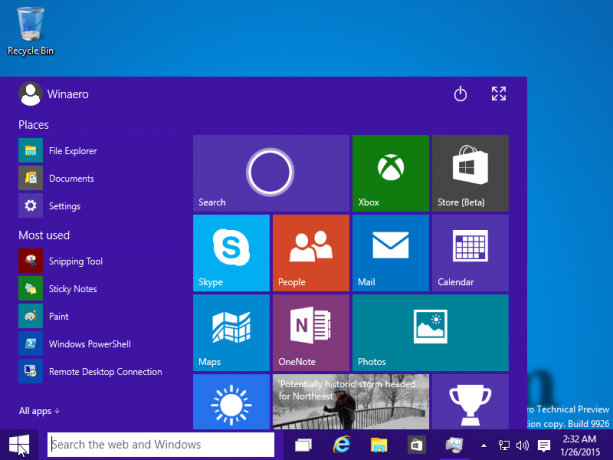
Później: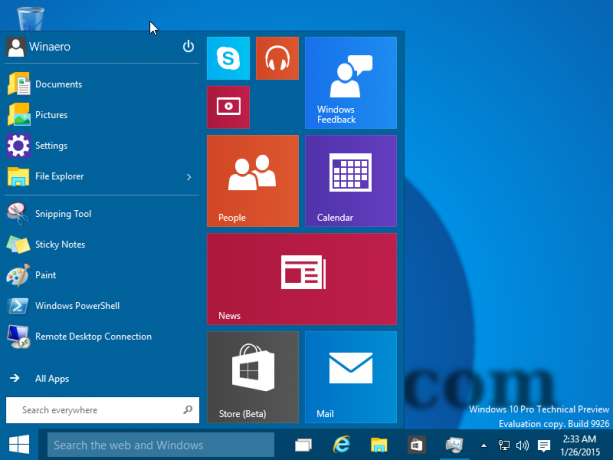
Spowoduje to również przywrócenie możliwości przełączania między ekranem Start a menu Start poprzez Właściwości paska zadań: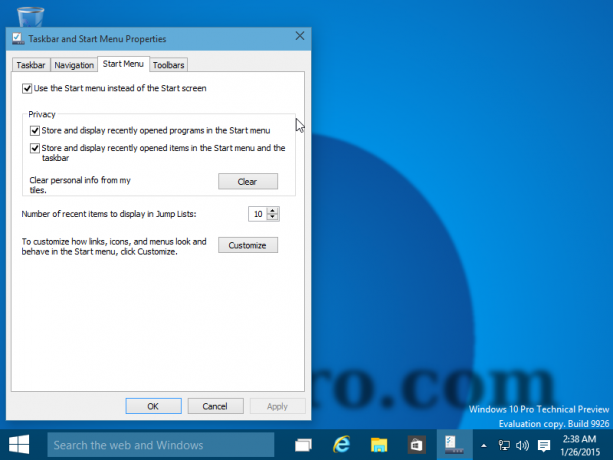
Otóż to.